
前回、アフィリエイトについて簡単に説明したので、今度は個々のASPについてご紹介していきたいと思います!
まずは初心者でも登録しやすいA8.net![]() からご紹介。
からご紹介。
このASPは登録に審査がないので、とりあえず登録しておくのも手です。
ちなみに、自分はブログを開設してからすぐにA8.netに登録しました。
しかし、最初は記事を書くのに苦労していたので、登録だけしてずっと放置していました(オイ)
実際に広告を設置し始めたのは数ヶ月後だったりします。
でも思ったよりすぐに報酬が発生したので、驚いた記憶があります。
| 目次 |
A8.netとは
A8.net(出典:A8.net![]() )
)
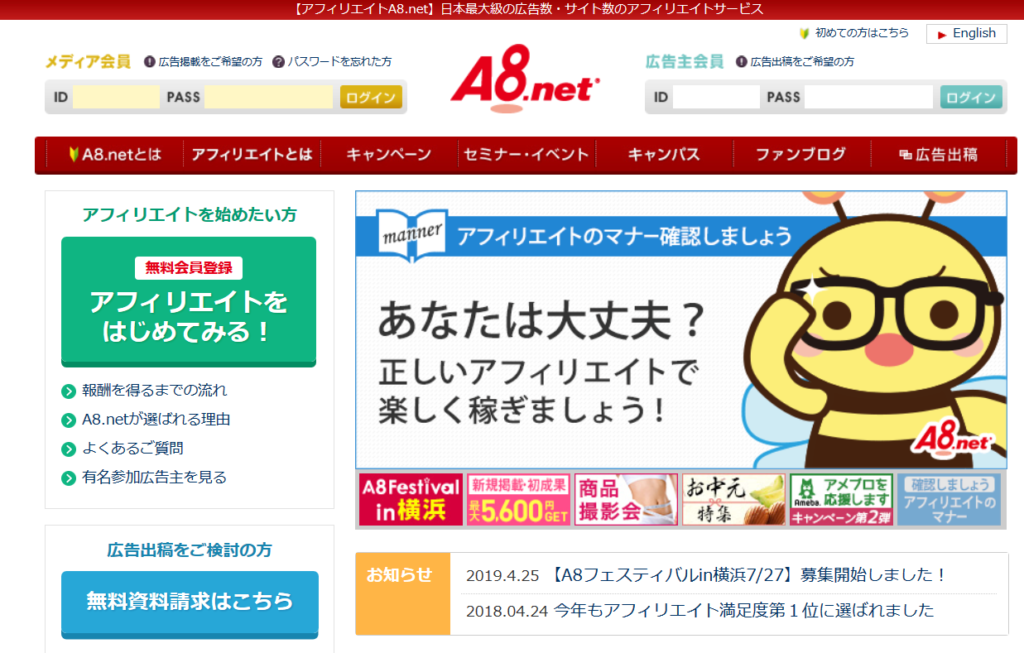
「アフィリエイトをするなら、まずは登録すべき!」
――と色んなサイトでも言われるくらい有名なASP。
日本最大級の広告数があり、取り扱っている広告のジャンルも幅広いのが特徴。
サイトも使いやすく、丁寧な解説があるのでわかりやすい。
定期的に初心者セミナーやフェスティバルを開催しています。
アフィリエイト満足度のランキングで毎年第1位に輝くほど、アフィリエイターの満足度も高いです。
メディアランク(毎月15日更新)というものがあり、報酬額が上がるとランクが上がっていき、ランクに応じた特典がもらえます。
自分は使ったことはありませんが、無料のブログサービス「ファンブログ」というサービスも行っています。
会員なら誰でも無料で使うことができ、他と違って無関係な広告が出ないので、まだブログを持っていない人には利用するのも手かも。
スマートフォンからの投稿できるようです。
最低支払額は1000円と安めで、振込は毎月15日(休日の場合は翌営業日)に行われています。
支払い方法は以下から選べます。
- 5000円支払方式(確定報酬額が5000円になったら振込)
- 1000円支払方式(確定報酬額が1000円になったら振込)
- キャリーオーバー方式(振込をせず繰り越し)
振込手数料は自己負担ですが、ゆうちょ銀行なら金額にかかわらず、比較的手数料が安いです。
2019年4月15日から30円→65円に値上がりしてしまったのが残念ですが……。
| 三井住友銀行渋谷駅前支店宛3万円未満 | 110円 |
| 三井住友銀行渋谷駅前支店宛3万円以上 | 220円 |
| 三井住友銀行渋谷駅前支店以外の店舗宛3万円未満 | 220円 |
| 三井住友銀行渋谷駅前支店以外の店舗宛3万円以上 | 440円 |
| 三井住友銀行以外の金融機関宛3万円未満 | 550円 |
| 三井住友銀行以外の金融機関宛3万円以上 | 770円 |
| ゆうちょ銀行の郵便貯金口座 | 一律66円 |
A8.netへの会員登録方法
まずはA8.net![]() のWebサイトへ行きます。
のWebサイトへ行きます。
まずは「無料会員登録」をクリックして、会員登録を行いましょう。
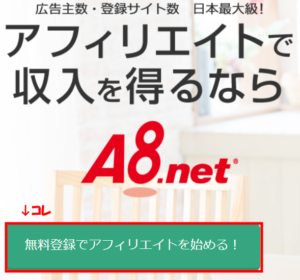
メールアドレス入力画面が表示されます。
「メールアドレス」と「メールアドレス確認用」にメールアドレスを入力します。

利用規約を確認後、同意にチェック。
ロボットじゃないと証明するためにチェックをし、最後に「仮登録メールを送信する」をクリックします。

すると、登録したメールアドレスにメディア会員登録のご案内メールが届きます。
メールに記載されている登録用のURLを7日間以内にクリックしましょう。
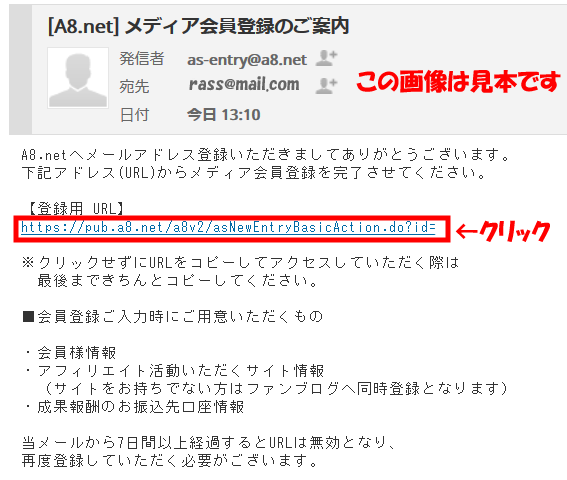
URLをクリックすると、基本情報を入力する画面が表示されます。
ログインIDやパスワード、氏名(本名)と住所等の個人情報を入力していきます。
入力後に「サイトをお持ちで無い方」「サイトをお持ちの方」のどちらかをクリックします。
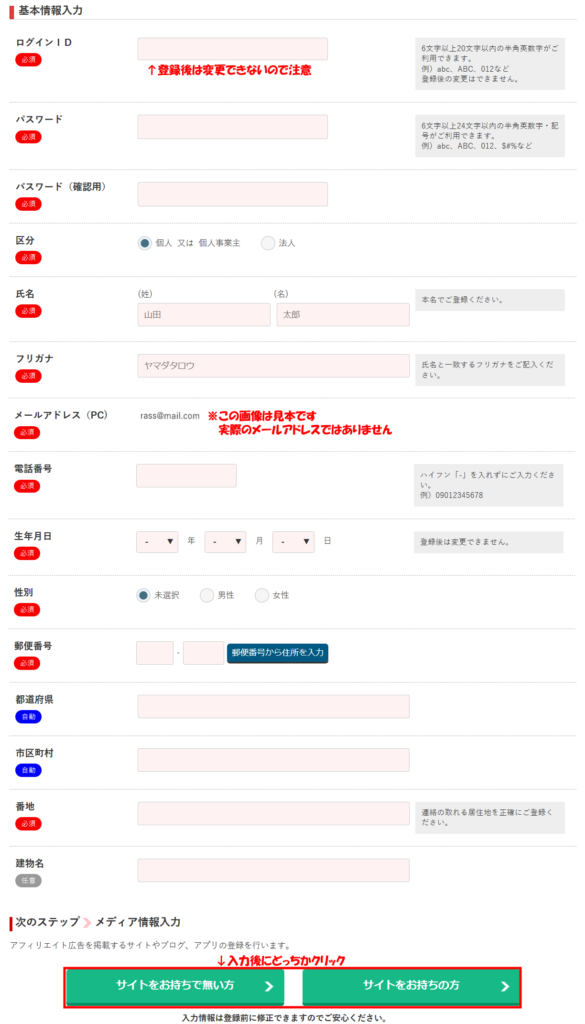
ブログを持っていない場合はファンブログの登録画面、ブログを持っている場合はサイト情報の入力画面が表示されます。
どちらかを入力した後に「口座情報を登録する」をクリックします。

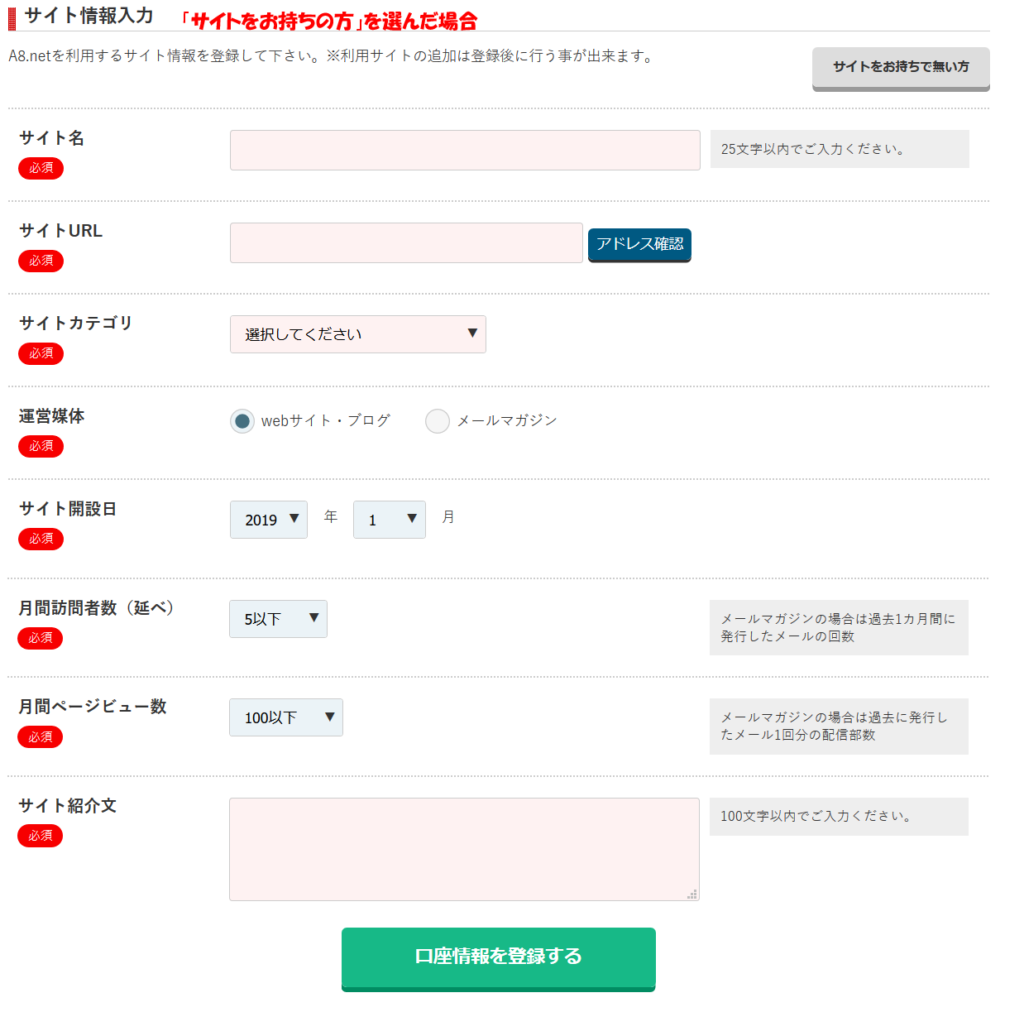
口座情報の入力画面が表示されます。
口座情報入力後は「確認画面へ」をクリック。
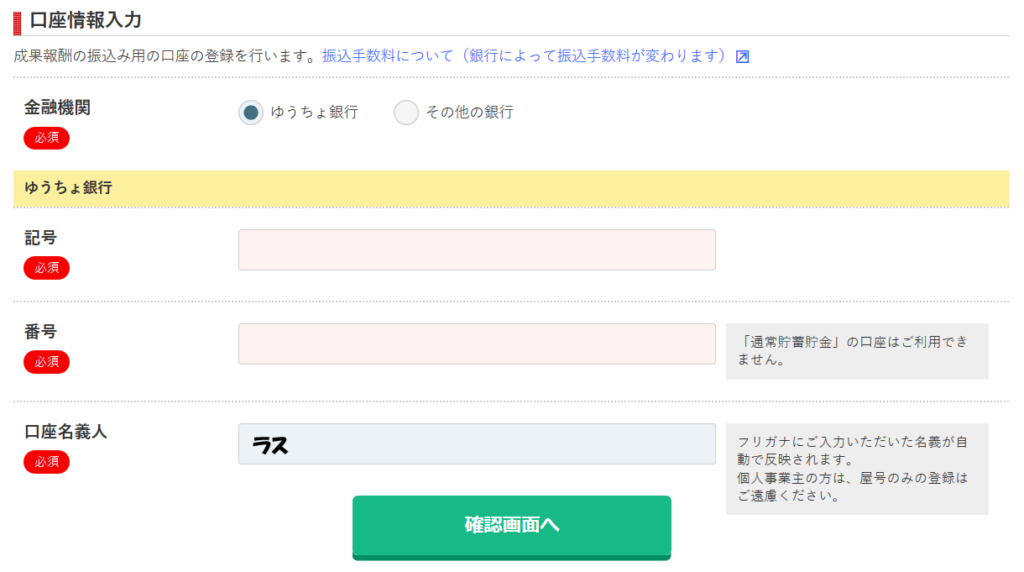
確認画面が表示されます。
「修正」ボタンを押すと修正できます。
確認画面の下に「おすすめプログラムへの提携申込み」が表示されます。
気になる提携先があれば、そのままで大丈夫です。
必要なければチェックを外してもOK。
内容に問題なければ「上記の内容で登録する」ボタンで登録完了!
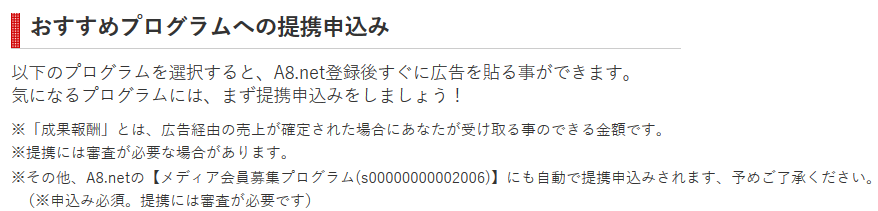
A8.netの使い方
登録が完了したらA8.netのトップページから「ID」と「パスワード」を入力して、ログインします。
左上のメディア会員のログインです。
右上と広告主会員のログインと間違いやすいので注意。

ログインすると上部にメニューが表示されます。
メニューにマウスをのせると、細かいメニューがそれぞれ表示されます。
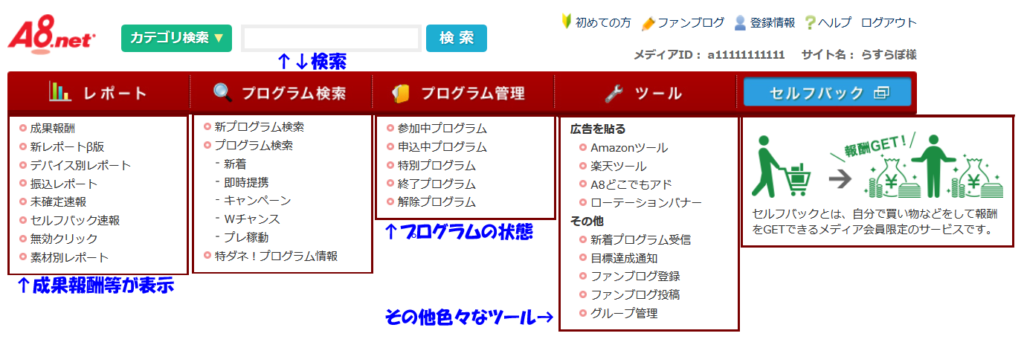
広告を検索したい場合は「プログラム検索」します。
即時提携のプログラムもありますが、申請が必要なプログラムもあります。
申請が必要な場合は提携申請を行いましょう。
プログラムによっては承認に時間がかかる時があります。
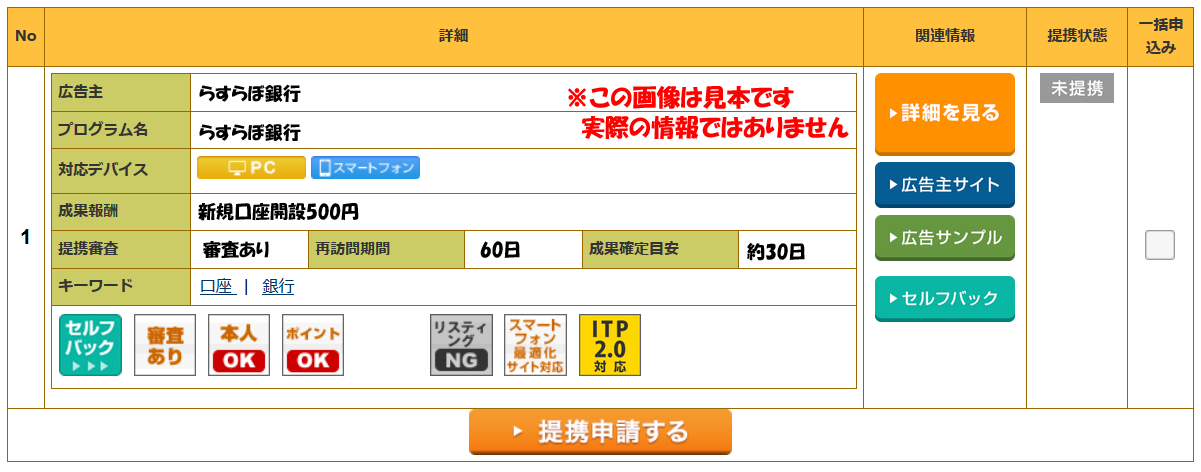
実際に広告をブログに貼ってみましょう。
上部のメニュー「プログラム管理」→「参加中のプログラム」で貼りたい広告を選び、「広告リンク」をクリックします。
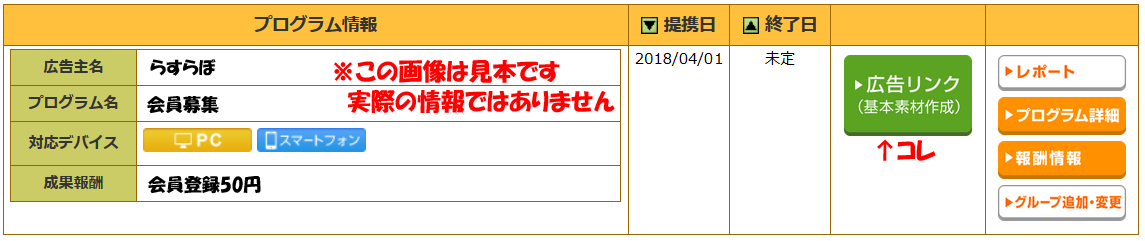
選択したプログラムに関する広告一覧が表示されます。
広告が多すぎる場合は、広告のタイプやサイズなど条件をつけて検索することも出来ます。
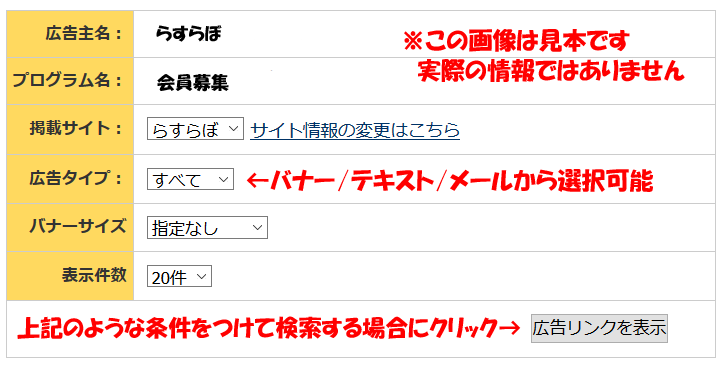
どの広告タイプにするか決めたら、ソースコード(広告を表示するためのプログラムを書いた文字列)をコピーします。
「素材をコピーする」ボタンをクリックするだけでコピー出来ます。
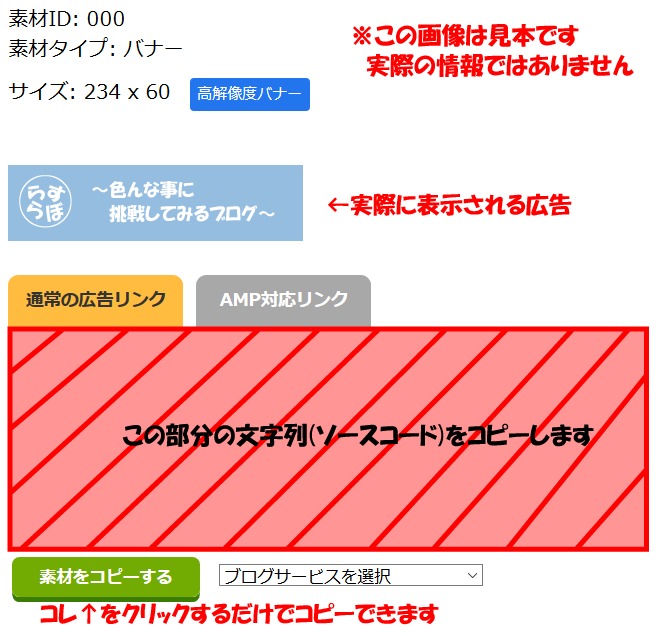
あとは貼り付け(ペースト)するだけ。
ちなみに、WordPressの場合は投稿画面右上の「テキスト」を選択してから貼り付けます。

なお、ソースコードは勝手に変えてはいけません。
規約違反になります。
まとめ
以上、会員登録から広告の貼り付けまでの解説でした。
広告を貼り付けたら、あとは実際に成果が発生するまで待ちましょう。
クリックタイプの広告なら、意外と早く報酬が発生するかも?
ちなみに、自分がA8.netで初めて報酬が発生したのはクリック型の広告でした。
簡易レポートはログイン後の画面の左下に表示されますが、詳細が知りたい場合は「詳細レポート」ボタンから確認できます。
また、メニューの「レポート」→「成果報酬」からでも見れます。
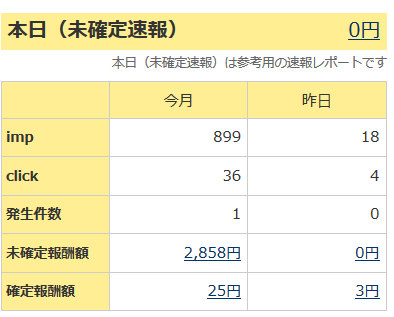
1回でも報酬が発生すると、A8.netにログインするのが楽しくなってきますよ!








